网上服务大厅系统V用户手册
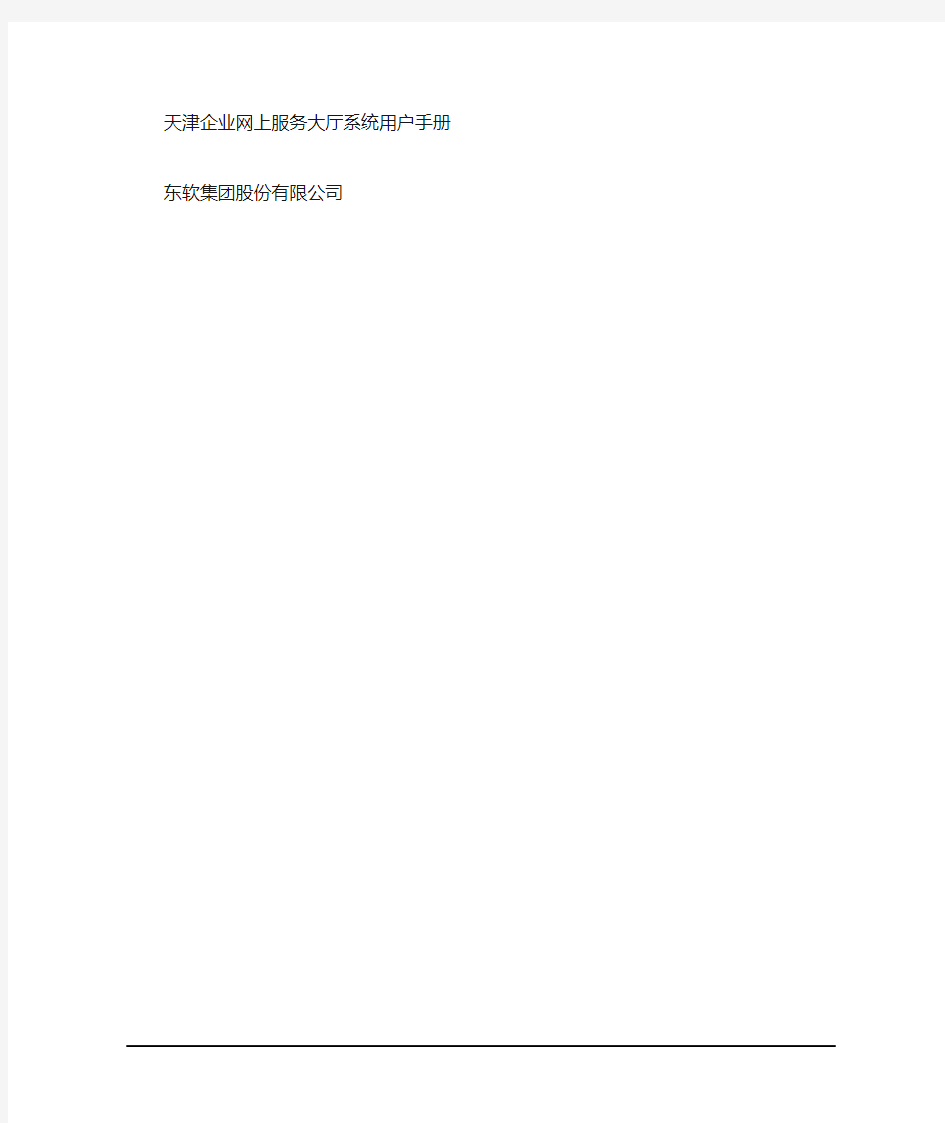
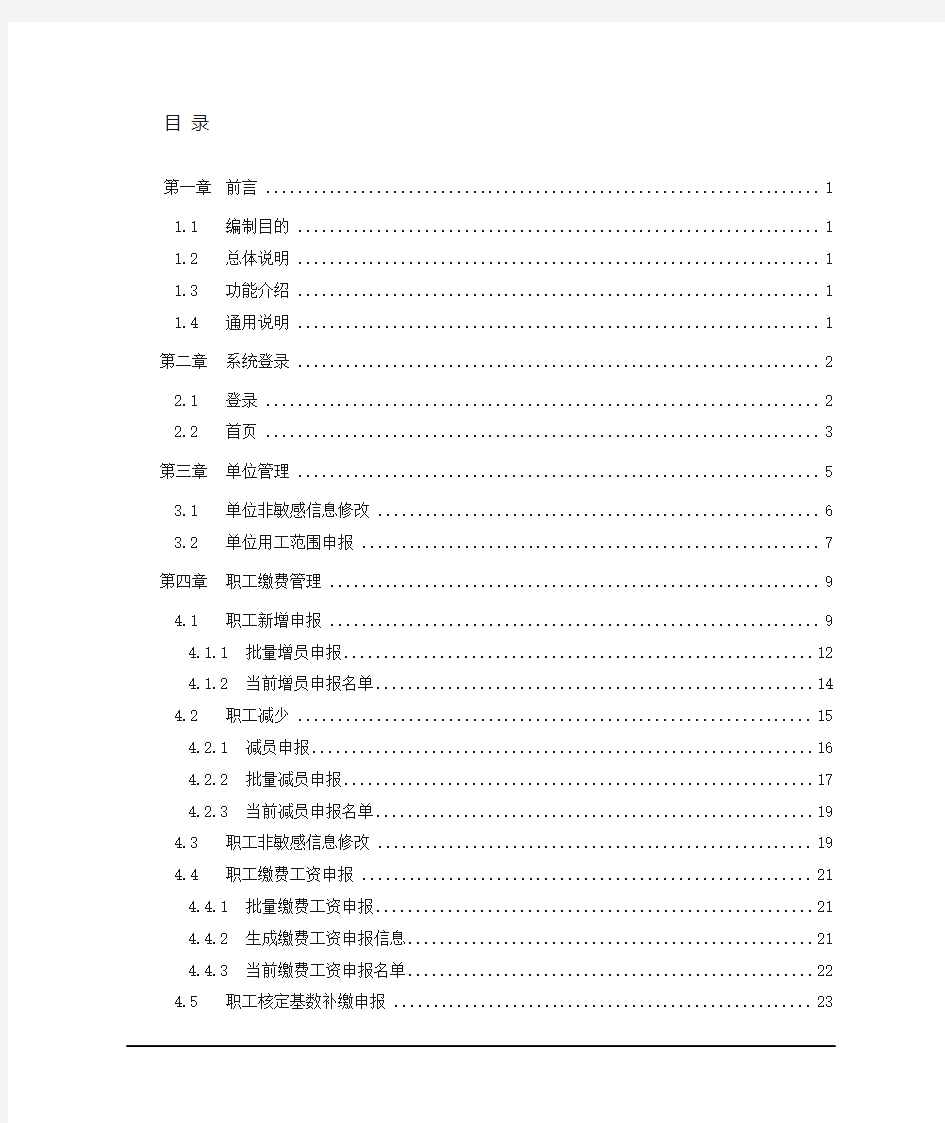
天津企业网上服务大厅系统用户手册东软集团股份有限公司
目录
第一章前言 (1)
1.1编制目的 (1)
1.2总体说明 (1)
1.3功能介绍 (1)
1.4通用说明 (1)
第二章系统登录 (3)
2.1登录 (3)
2.2首页 (3)
第三章单位管理 (6)
3.1单位非敏感信息修改 (6)
3.2单位用工范围申报 (7)
第四章职工缴费管理 (8)
4.1职工新增申报 (8)
4.1.1批量增员申报 (10)
4.1.2当前增员申报名单 (12)
4.2职工减少 (13)
4.2.1减员申报 (13)
4.2.2批量减员申报 (15)
4.2.3当前减员申报名单 (16)
4.3职工非敏感信息修改 (16)
4.4职工缴费工资申报 (17)
4.4.1批量缴费工资申报 (17)
4.4.2生成缴费工资申报信息 (17)
4.4.3当前缴费工资申报名单 (18)
4.5职工核定基数补缴申报 (19)
4.5.1核定基数补缴申报 (19)
4.5.2当前核定基数补缴申报名单 (20)
4.6职工调整基数补缴申报 (21)
4.6.1调整基数补缴申报 (21)
4.6.2当前调整基数补缴申报名单 (22)
第五章派遣人员缴费管理 (24)
5.1派遣人员新增 (24)
5.1.1派遣增员申报 (24)
5.1.2批量派遣增员申报 (25)
5.1.3当前派遣增员申报名单 (25)
5.2派遣人员减少 (26)
5.2.1减员申报 (26)
5.2.2当前减员申报名单 (27)
5.3派遣人员缴费工资申报 (28)
5.3.1派遣人员缴费工资申报 (28)
5.3.2当前派遣人员缴费工资申报名单 (28)
5.3.3当前核定基数补缴申报名单 (30)
5.4派遣人员调整基数补缴申报 (31)
5.4.1当前派遣人员调整基数补缴申报名单 (31)
第六章养老管理 (33)
6.1离退休人员居住信息修改 (33)
6.2养老待遇审核申报 (33)
第七章工伤管理 (36)
7.1工伤垫付费用申报 (36)
7.1.1工伤垫付费用申报 (36)
7.1.2当前工伤垫付费用申报名单 (37)
第八章医疗管理 (39)
8.1垫付医疗费申报 (39)
8.1.1垫付医疗费申报 (39)
8.1.2当前垫付医疗费用申报名单 (40)
8.2异地安置人员登记 (41)
8.2.1异地安置人员登记 (41)
8.2.2当前垫付医疗费用申报名单 (42)
第九章生育管理 (43)
9.1生育津贴申报 (43)
9.1.1生育津贴申报 (43)
9.1.2生育津贴申报名单 (44)
第一〇章信息查询 (45)
10.1单位信息查询 (45)
10.2职工信息查询 (45)
10.3职工缴费查询 (46)
10.4职工垫付医疗费查询 (47)
10.5工伤应付核定单查询 (47)
10.6生育津贴查询 (48)
10.7工伤待遇支付名册查询 (49)
10.8职工参保缴费信息查询 (49)
10.9派遣单位查询 (50)
10.10派遣单位职工花名册 (51)
第一一章申请提交 (52)
11.1申报表打印 (52)
11.2待申报提交管理 (52)
11.3单位有变动核定申报 (52)
11.4单位无变动核定申报 (53)
第一二章审核结果 (55)
12.1审核结果查询 (55)
12.2综合业务处理单打印 (55)
第一章前言
1.1 编制目的
本文介绍天津市社会保险网上缴费申报系统的功能、操作步骤和注意事项,帮助参保单位掌握使用申报平台。本文的预期读者为使用天津市社会保险网上缴费申报系统的参保单位。
1.2 总体说明
东软人社企业网上服务大厅系统按照“完整、正确、统一、及时、安全”的要求,坚持统一建设、应用为先、体制创新的基本原则,坚持以需求为导向,以信息技术为手段,以资源整合为基础,积极推进基于互联网技术的自助式网上劳动保障信息查询及业务办理,建立集成多种接入方式和服务手段,信息共享、互联互通的公共服务平台,为用人单位提供多渠道、全方位、快捷实效的信息服务,特别是通过网上办事和信息查询功能的开发,切实提高劳动保障业务经办效率,提升劳动保障整体服务水平,打造劳动保障系统统一的面向社会的整体公共服务形象和品牌。
1.3 功能介绍
东软人社企业网上服务大厅系统包括单位管理、缴费管理、待遇管理、申请提交、审核管理等十二个主体功能。
1.4 通用说明
?建议屏幕分辨率设置为1024×768模式。
?界面操作顺序基本上为至上而下,从左往右。
?手册中描述的“点击”是指的用鼠标左键去点击。
?文本框为白色的是输入项,可以进行修改;文本框为灰色的为显示项,不可以进行修改。
?窗口界面上为红色输入项为必填项,该数据项必须填写,否则系统将提
示错误,系统无法进行下一步操作。
?清屏按钮是清除界面上的输入信息,使窗口界面保持窗口打开时的状态。
第二章系统登录
2.1 登录
【功能说明】
天津市社会保险网上缴费申报系统采用数字证书验证用户身份的真实性,确保网上传输信息的保密性、数据完整性、发送信息的不可否认性、交互身份的确定性。参保单位使用本单位的数字证书登录天津市社会保险网上缴费申报系统,办理社保业务。
插入key,登录天津市人力资源和社会保障局官方网站,点击页面左侧的“单位网上申报”,进入企业网厅。
【界面图示】
2.2 首页
【功能说明】
登录到企业网厅后,系统显示社保网上申报系统的首页。
【界面图示】
从左至右,从上至下依次说明功能。
【区域一】
业务导航栏。
【区域二】
头像上红色数字表示消息的个数。
显示当前登录企业名称,单位代码,。
显示问候。
显示当前业务属期。
当前登录单位非敏感信息修改链接。
显示当前登录账号的安全等级。
【区域三】
显示当前已申报业务的审核情况,可以分别查询审核通过业务信息,审核退回业务、审核中业务。
【区域四】
本月无变更企业快速通道,提供缴费核定申请(提交结算)和养老支付提交核定功能的快捷入口。
【区域五】
提供业务申报功能中调整基数补缴、应收核定申请和单位职工增加等详细申报功能的快捷入口。
【区域六】
查询打印的快捷入口
【区域七】
常见申报业务量统计。
【区域八】
更新说明。
【区域九】
最右侧五个图标依次为:社保系统、就业系统、单位切换、密码修改,系统退出。
第三章单位管理
3.1 单位非敏感信息修改
【业务背景】
对企业在社会保险经办机构登记信息中的非敏感信息进行变更,修改不需审核即时生效。
【界面图示】
【业务功能说明】
系统根据当前登录单位直接显示单位基本信息。
修改单位非敏感基本信息,生成变更记录。
【操作描述】
1、单位用户:点击“单位管理”-》“单位非敏感信息修改”。
2、系统:显示该单位的基本信息,其中可修改项目包括单位通讯地址、邮政编码、法人代表电话、专管员所在部门,专管员姓名,专管员电话,其他均不可改。
3、单位用户:根据实际情况进行修改后,点击“确定”按钮。
4、系统:保存修改后的信息。
【注意事项】
此功能只能修改单位非敏感信息,如需修改单位其它信息,需携带相关证件到社保局更改。
3.2 单位用工范围申报
【业务背景】
企业可通过此功能新增用工范围。
【界面图示】
【业务功能说明】
系统显示当前单位已经有的用工范围。
选择可以新增的用工范围。
【操作描述】
1、单位用户:点击“单位管理”-》“单位用工范围申报”。
2、系统:显示该单位当前用工范围。
3、单位用户:根据实际情况进行用工范围新增后,点击“确定”按钮。
4、系统:保存新增的用工范围申报。
【注意事项】
1、用工范围申报后,需社保中心审核通过才生效。
2、此功能不提供增加派遣相关用工范围,增加派遣相关用工范围需携带资料到社保局办理。
第四章职工缴费管理
4.1 职工新增申报
【业务背景】
职工统筹区县间转入及首次参保登记对接劳动局用工登记数据采集,能够实时采纳用工人员名单及其时间,能够对其招工人员进行实时保险登记转入。增员申报
【业务功能说明】
1、支持单个人员办理新增申报。
2、单个人员新增支持两种输入方式:一是通过读取身份证,无需校验人员身份信息,只检索是否存在就业用工信息,如果存在则自动关联至企业网厅录入界面。二是输入证件号码,系统先检索是否存在用工信息,外地证件号码校验是否存在预登记信息,有则关联;本地身份证号码在点击确定时校验身份证号码和姓名是否与户籍信息一致。如外地身份证号码没有用工信息或预登记信息,系统提示需到分中心做人员预登记(机关事业单位人员增加不取用工信息)。
【界面图示】
【操作描述】
1.单位用户:点击“缴费申报”-》“职工增加申报”-》“增员申报”。
2.单位用户:录入参保人的证件号码,系统自动带出相关信息,补充录入
其它必录信息,点击确定按钮进行保存。
3.系统:校验并保存申报信息,提示职工增员申报成功。
4、系统:保存成功的申报自动将刚才增员成功的人加入到当前增员申报名单中。
【注意事项】
变更原因系统根据所录入参保人的证件号码自动生成。
人员参保信息根据所选用工范围自动生成,不允许修改。
4.1.1 批量增员申报
【业务功能说明】
支持批量新增。
【界面图示】
【操作描述】
1、单位用户:点击“缴费申报”-》“职工增加申报”-》“批量增员申报”。
2、单位用户:点击“模板下载”,弹出下载窗口,选择下载路径,点击确定保存模板。
打开下载好的excel,请填写前先阅读excel中的填报说明,填报人员新增信息后保存excel。
单位用户:点击“选择文件”按钮,选择刚才保存的模板文件进行上传。
单位用户:点击“文件处理”按钮,文件上传成功,确定后可点击刷新按钮进行刷新,当是否完成变成是时,可点击结果按钮查看结果,申报成功的业务会在当前增员申报名单中查询到,申报不成功的会给出错误提示。
4.1.2 当前增员申报名单
【业务功能说明】
支持对之前办理过的申报业务进行修改。
【界面图示】
【操作描述】
1.单位用户:点击“缴费申报”-》“职工增加申报”-》“当前增员申报名单”。
2、可点击【修改】按钮修改该条申报业务。
4.2 职工减少
【业务背景】
企业对职工进行停缴费、退休、死亡、出国定居、停缴费等原因的业务申报。
4.2.1 减员申报
【业务功能说明】
支持单个人办理减员申报
【界面图示】
【操作描述】
1、单位用户:录入证件号码
2、系统:显示当前人员的基本信息和参保信息。
3、单位用户:选择变更原因,点击【确定】,提示职工减员申报成功
4.2.2 批量减员申报
【业务功能说明】
系统自动抓取劳动局退工登记系统该单位名下的退工职工名单,由用人单位进行点选,并点选“变更原因”,确定本次网上办理统筹区县间转出业务的具体职工。
【界面图示】
【操作描述】
1、单位用户:点击“职工缴费管理”-》“职工减少申报”-》“批量减员申报”。
2、单位用户:点击“查询”按钮。
资源管理与服务平台使用指南
天津大学图书馆多媒体资源管理与服务平台使用指南一、多媒体管理与服务平台简介 本平台主要用于为读者提供非书资源服务,目前提供的非书资料数据,包括音频资源( mp3 小说、中外文学名著欣赏、流行歌曲、经典名家名曲等)、视频资源(学术讲座、文化历史记录资料片、音乐演唱会、经典 MTV 等)、外语学习(外语学习资料如 CD 、VCD 、磁带等)、随书资源(馆藏随书附赠的光盘和磁带等)、课件资源(教学科研方面的一些课件)、电子图书和网络课堂等各种非纸质资源。 另外,本平台还提供一些图书馆正式购买的和正在试用的多媒体数据库及相关网站导航。 二、计算机配置要求 计算机配置需Windows 2000以上系统,需安装媒体播放器,最好安装Real Player 10.0、Media Player 9.0、部分课件需要安装 csf 阅读器,浏览器类型只支持IE(不支持 Moxilla FireFox 等浏览器)。 三、检索与使用 进入图书馆主页点击“多媒体资源”,进入“天津大学图书馆多媒体资源”,点击“天津大学图书馆多媒体资源管理与服务平台”即可。首次使用,需要先下载并安装 cxsetup 插件(安装时请关闭所有应用程序)。见下图。点击“确定”,按照提示下载并完成安装。
1、浏览 进入“天津大学图书馆多媒体资源管理与服务平台”页面后,可以看到本平台上的资料栏目。 点击自己需要的资料栏目(如“随书资源”等),下方会出现“类别层次”,类别前有“+”表示该类别下还有子类别,类别前有“-”则表示该类别下无子类别,点击某个类别变为蓝色则可在右面窗口内列出该类别下的相关内容,此时 就可以对所需内容进行阅读、收听(看)、下载等操作。见下图。
人力资源管理系统操作手册
人力资源管理系统 使 用 说 明 书
目录 第一部分产品说明 (5) 1.1版权申明 ....................................................................................................... 错误!未定义书签。 1.2产品特点 (5) 1.3应用环境 (5) 1.3.1 硬件环境 (5) 1.3.2 软件环境 (6) 第二部分安装步骤................................................................................................. 错误!未定义书签。 2.1人力资源管理系统软件安装步骤................................................................ 错误!未定义书签。第三部分使用说明.. (7) 3.1人力资源管理系统软件功能简介 (7) 3.2系统结构 (8) 3.2.1 平台架构 (8) 3.2.2 管理层次 (8) 3.3系统登录 (9) 3.3.1 系统登录 (9) 3.4员工平台 (9) 3.4.1 内部消息 (9) 3.4.2 单位通讯录 (10) 3.4.3企业信息介绍浏览 (10) 3.4.4 企业公告发布 (10) 3.4.5 劳动法规及政策 (11) 3.4.6员工信息 (11) 3.4.7 证照资料 (12) 3.4.8 职称评定 (12) 3.4.9 合同信息 (14) 3.4.10 员工调动 (15) 3.4.11 员工离职 (16) 3.4.12 员工复职 (17) 3.4.13 奖惩信息 (18) 3.4.14 工资查询 (19) 3.4.15 考勤查询 (19) 3.4.16 出差信息 (21) 3.4.17 休假查询 (22) 3.4.18 加班查询 (23) 3.4.19 参与培训计划 (24) 3.4.20 培训协议 (26) 3.4.21 绩效考核 (27) 3.4.22 常用审批备注 (28) 3.5机构管理 (28)
信息管理系统操作手册
信息管理系统操作手册 学生
目录 1机器环境要求 (3) 1.1硬件环境 (3) 1.2软件环境 (3) 1.3环境检测 (3) 2主界面介绍 (8) 2.1我的任务 (9) 2.1.1 功能描述 (9) 2.2统计查看 (10) 2.2.1 功能描述 (10) 2.2.2 操作说明 (10) 2.3考试记录查看 (11) 2.3.1 功能描述 (11) 2.4作业记录查看 (12) 2.4.1 功能描述 (12) 2.4.2 操作说明 (12) 3 个人管理 (16) 3.1功能描述 (16) 3.2 操作说明 (16)
1机器环境要求 1.1硬件环境 CPU:PⅣ 3.0以上 内存:1G及以上 剩余硬盘空间:10G以上 1.2软件环境 学生端浏览器必须使用IE9.0,安装.NET4.0,安装C++2010运行库,64位客户端要装AccessDatabaseEngine64.exe,把登录地址添加到受信任站点,通过IE浏览器访问服务器端进行练习。 操作系统需用微软Windows7操作系统(旗舰版或专业版)。安装Office 2010(必须包括word,excel和ppt)。 考试过程中请关闭杀毒软件或者取消其网页脚本监控功能,防火墙请做好相关规则,卸载网页拦截软件上网助手等。 1.3环境检测 学生通过浏览器做计算机科目练习时,第一次进入练习时会提示下载《考试客户端证书》,下载到本地,打开安装,导入证书到“授信任根证书颁发机构”,导入成功后,安装wbyActivexSetup.CAB控件,安装成功后进行环境检测。如下图1 - 12,评测通过后IE会自动关闭。重新打开浏览器进入即可练习了。
资源库管理系统用户手册模板
资源库管理系统用 户手册 1
资源库管理系统用户手册 东师理想-资源库管理系统校园版
资料内容仅供参考,如有不当或者侵权,请联系本人改正或者删除。 资源库管理系统用户手册 ............................................. 错误!未定义书签。 一、系统概述: ............................................................ 错误!未定义书签。 1.1. 编写目的........................................................... 错误!未定义书签。 1.2. 背景................................................................... 错误!未定义书签。 1.3. 系统术语说明: ................................................. 错误!未定义书签。 1.4. 系统限制说明: ................................................. 错误!未定义书签。 1.5. 运行环境........................................................... 错误!未定义书签。 1.5.1. 服务器: .................................................... 错误!未定义书签。 1.5. 2. 客户机: .................................................... 错误!未定义书签。 1.5.3. 系统端口修改: ........................................ 错误!未定义书签。 1.5.4. 系统配置的优化: .................................... 错误!未定义书签。 二、注册、登录及退出登录、密码找回 ............... 错误!未定义书签。 2.1. 注册................................................................... 错误!未定义书签。 1.1.1 填写基本信息.......................................... 错误!未定义书签。 1.1.2 申请系统角色.......................................... 错误!未定义书签。 1.1.3 等待管理员进行用户的身份认证.......... 错误!未定义书签。 1.1.4 等待管理员进行用户科目角色的认证.. 错误!未定义书签。 2.2. 登录及退出登录............................................... 错误!未定义书签。 1.2.1 登录 .......................................................... 错误!未定义书签。 1.2.2 退出登录 .................................................. 错误!未定义书签。 2.3. 密码找回........................................................... 错误!未定义书签。 1.3.1 忘记密码: ................................................ 错误!未定义书签。 1
信用信息管理系统使用手册
一使用说明 (2) 二主要功能 (2) 三系统操作 (2) 3.1主界面描述 (2) 3.1.1加密锁和打印程序安装 (4) 3.2 主要功能说明 (9) 3.2.1信用信息公示 (10) 3.2.2信用信息公告 (10) 3.2.3信用信息查询 (11) 3.2.3.1企业信用档案 (11) 3.2.3.2信用记录查询 (13) 3.2.3.3管理网信用查询 (13) 3.2.4信用信息录入 (14) 3.2.4.1良好信用信息录入 (14) 3.2.4.2企业失信记录 (16) 3.2.4.3其他失信记录 (17) 3.2.4.4信用记录审核 (18) 3.2.4.5信用记录反馈 (19) 3.2.4.6反馈记录审核 (20) 3.2.5信用手册 (21) 3.2.5.1省外企业备案 (21) 3.2.5.2省内企业备案 (29) 3.2.5.3信用记录类别 (36) 3.2.5.4工程综合查询 (37) 3.3 打印程序使用 (38) 3.3.1年度手册打印 (39) 3.3.2单项手册打印 (40)
一使用说明 江苏省建筑业企业信用信息管理系统的用户分为公众用户,市(县、区)级管理用户、省辖市级管理用户和省级管理用户。公众用户不需要用户名、密码,可以直接访问网站,查看对外发布的信息。管理部门用户通过加密锁登陆系统,进入内网,可以进行企业信用记录的填写、审核、公示、对外发布信用信息以及对企业的工程业绩进行登记和信用手册的发放工作。 二主要功能 主要功能 1.对我省建筑业企业和进苏建筑业企业在我省施工期间的信用情况进全省联网记录和对外发布。 2.对我省建筑业企业的承揽工程情况和进苏建筑企业在我省的承揽工程情况进行全省联网记录。 3.对我省项目负责人和进入我省施工的省外企业项目负责人在建工程情况进行全省联网监管。 4.提供对我省建筑业企业和进苏建筑业企业在我省施工期间的信用和工程业绩查询。 三系统操作 3.1主界面描述
超市信息管理系统用户手册
超市信息管理系统用户手册 一.系统运行的环境设置 首先,您的计算机必须安装有Visual Studio 2005和 SQL SERVER 2005这两个软件。然后只要进行附加数据库和改一下程序当中的数据库链接名即可在新计算机上运行,具体方法如下: (1)将程序Database文件夹中的和文件拷贝到SQL Server 2005安装路径下的\MSSQL\Data目录下。 (2)选择开始/程序/Microsoft SQL Server 2005/SQL Server Management Studio项,进入到“连接到服务器”页面。 (3)在“服务器名称”下拉列表中选择SQL Server 2005服务器名称,然后单击【连接】按钮。 (4)在“对象资源管理器”中右键单击“数据库”节点,在弹出的菜单中选择“附加”项,弹出“附加数据库”对话框。 (5)单击【添加】按钮,在弹出的“定位数据库文件”对话框中选择数据库文件路径。 (6)依次单击【确定】按钮,完成数据库附加操作。 接下来只要更改程序中连接数据库的服务器名称即可。具体操作是: (1)进入到Visual Studio 2005开发环境中。 (2)在解决方案资源管理器中打开GoodMenhod文件夹中的类文件,将“建立数据库连接”方法中的连接字符串的Data Source属性设置为本机SQL Server 2005服务器名称,然后单击【保存】按钮,保存所做的更改。 (3)重新生成后,即可运行使用本程序。 注意:在解决方案资源管理器中打开frmDataReole窗体,双击“确定”按钮,将该按钮下的“建立数据库连接”方法中的连接字符串的Data Source属性设置为本机SQL Server 2005服务器名称,然后单击【保存】按钮,保存所做的更改。 至此,系统在您的计算机上可以成功运行了。 二.系统的功能介绍及使用说明 一. 登录子系统 1.登录 用Visual Studio 2005打开程序,点击运行按钮(或直接按F5),启动程序。出现登录窗口,如下图: 由于本系统是针对决策者,管理者的使用,所以不可能开放注册。故采用了数据库的内置管理员账户,本程序使用的是账号:soft;密码是:111.然后单击确定按钮,将登录到管理系统的主界面。(注:如用户需要自己修改登录的账号密码,只需在SQL SERVER 2005中打开本系统的Database文件夹的数据库文件,在db_CSManage数据库文件中找到表,自行设置账号,密码即可。其中,账号,密码都不能设置为空,否则是无法登录的)。 2.管理 使用正确的账号,密码成功登录后,即出现本系统的主界面,管理者在此界面实行各种管理,决策操作。主界面如下图: 此界面上方按钮的大致作用如下: 基本档案:记载了超市员工及供应商的一些基本信息。 进货管理:记载了商品的进货信息,比较完整,还可以查询进货的商品。
从业人员实名制管理信息系统操作手册
从业人员实名制管理信息系统 操作手册 2015年05月
目录 1 系统环境 (1) 1.1硬件 (1) 1.2软件 (1) 1.3互联网 (1) 1.4IE7浏览器的设置 (1) 1.5IE8-IE10浏览器的设置 (7) 1.5.1 设置兼容模式 (7) 1.5.2 浏览器设置 (7) 2 录入信息操作 (14) 3 阅读卡操作 (15) 4 从业人员个人信息服务系统操作 (16) 4.1修改密码 (17) 4.2修改手机号码 (18) 4.3上传近照 (19) 5 企业聘用人员操作 (20) 6 删除录入信息操作 (22)
1系统环境 1.1 硬件 1.2 软件 1.3 互联网 注意: 如果用户计算机上装有上网助手等拦截广告的软件,请先关闭该功能,否则系统将无法正常使用。 1.4 I E7浏览器的设置 第一步:进入Internet选项。首先打开空白的IE浏览器页面,点击【工具】->【Internet选项】。
第二步:删除Cookies :在上图中,点击“删除Cookies ”按钮,进入“删除Cookies ”对话框,点击“确定”进行删除。
第三步:删除文件:在【Internet选项】,点击“删除文件”按钮,进入“删除文件”对话框,选中“删除所有脱机内容”可选框,然后点击“确定”按钮。 第四步:设置:在【Internet选项】,点击“设置”按钮,进入“设置”对话框,选中“每次访问此页时检查”可选框,然后点击“确定”按钮。 第五步:受信任的站点:在【Internet选项】对话框中,选择【安全】选项卡,依次点击“受信任的站点”、“站点”,进入“站点”管理对话框。
人力资源管理系统V.版用户手册
人力资源管理系统V9.0版 用户手册 北京朗新天霁软件技术有限公司
未经北京朗新天霁软件技术有限公司事先许可,本手册的任何部分不得以任何形式进行增删、改编、节选、翻译、 翻印或仿制。 本手册的全部内容北京朗新天霁软件技术有限公司可能随时加以更改,此类更改将不另行通知。 本手册的著作权仅属于北京朗新天霁软件技术有限公司。 x 翻版必究
第一章系统功能介绍 一、朗新https://www.360docs.net/doc/ce9540304.html,软件系统框架 功能模块图 二、系统功能详细描述 2.1 系统维护子系统 提供权限管理(包括功能权限、人员权限、字段权限和报表权限。)、代码维护(设置要在系统中维护的代码,包括单级代码和多级代码)、系统设置(实现系统运行的基础设置和运行情况查看)等功能。 2.2 机构设置子系统 建立企业的部门结构框架、前缀代码和部门级数的维护和代码以及录入部门的相关信息(实现部门机构增加、修改、删除和变动的维护)。按级数输出部门的组织机构图,可以显示部门现有的各类人员总人数。实现各级结构数目和机构人数的统计。实现机构设置子系统朗新报表的调用。 2.3 人员管理子系统 建立人员信息档案,管理各类人员基本信息和变动信息,实现人员信息方便快捷的统计和查询,完成各类人员管理台帐。 2.4 合同管理子系统 完成劳动合同及相关合同协议的签订、续订、变更、违约、终止、解除等各项管理功能。 2.5 薪资管理子系统 完成各类人员工资的工资套维护、工资变动管理、计算、发放、银行报盘及相关工资统计台帐。 2.6 保险福利子系统(单独拿出来管理,有些顾客提出过) 险种的维护和险种项目和计算公式的维护、负责生成、计算、缴纳企业员工各类保险,包括养老、医疗、工伤、生育和住房公积金等。
科研管理信息系统用户手册
科研管理信息系统用户手册(一般科研人员分册) 信息管理学院科研管理信息系统开发组 二00六年十月
前言 科研管理信息系统根据科研处实际业务需求开发,为科研管理人员服务,使用方便,既能实现对科研信息的高效率管理和控制,又能满足研究所的决策者对科研活动的宏观管理与决策的需要,还能够为院对研究所的评价以及研究所对人员的评价提供依据。 系统主要包括系统管理、科研资源管理、科研项目管理、科研经费管理、科研成果管理、学术活动管理、科研考评、数据上报八大功能模块。系统在设计时,考虑到将来系统扩展和移植的需要,所有数据均依照教育部《教育信息化采集标准》(98版)进行设计。 系统设计思想是“谁的事情谁做,禁止越权代权”,因此采用了用户角色访问机制,严格角色管理。系统分为系统管理员、科研处管理员、院系科研秘书、一般科研人员。系统管理员作宏观管理,负责用户的添加与管理、角色管理、系统备份与恢复、系统维护等关乎系统运行的功能模块。科研处管理员可以对系统所涉及的业务数据进行管理,职责包括科研资源(研究机构和科研人员)的查询统计和管理、科研项目查询统计和管理、着作查询统计和管理、论文查询统计和管理、专利查询统计和管理、学术会议查询统计与管理、学术活动查询统计与管理、学术讲座查询统计和管理、出国访问查询统计和管理、进修学习查询统计和管理、考评标准设置、期刊目录维护、考评统计。院系科研秘书可以管理的对象限制在本院系,职责包括科研人员管理、科研机构查询、科研项目查询、着作查询统计和管理、论文查询统计和管理、专利查询统计和管理、学术会议查询与登记、学术活动查询与登记、学术讲座查询和登记、出国访问查询和登记、进修学习查询和登记、考评统计。一般科研人员主要完成基础数据的收集工作,包括个人基本信息维护、科研项目查询与登记、着作查询和登记、论文查询和登记、专利查询和登记、个人科研项目经费查询与管理、学术会议查询、学术活动查询、学术讲座查询、出国访问查询、进修学习查询、考评统计。为了方便输出,本系统设计了很多报表,这些报表都可以导出到Excel中。另外,系统还设计了数据上报功能,可以直接和《全国普通高等学校人文社会科学系统》无缝对接。 本手册仅对院系一般科研人员和科研秘书两个角色的功能和操作步骤都给予了详细的介绍,并配以图例。 本手册中的示例都是假设数据,但是为确保手册信息的准确性,已经尽最大努力,但如有任何疑问请与科研处联系。
人力资源管理系统软件操作手册
XX集团—人力资源管理系统操作手册 目录 常用操作(新人必读) (2) 1.基础数据管理 ................................................................................................................... - 5 - 1.1组织架构 (5) 1.2职位体系 (8) 1.3职员维护 (11) 1.4结束初始化.................................................................................. 错误!未定义书签。 2.组织管理业务 ................................................................................................................. - 27 - 2.1组织规划 (27) 2.2人力规划 (33) 2.3组织报表 (38) 3.员工管理业务 ................................................................................................................. - 41 - 3.1员工状态管理 (41) 3.2合同管理 (41) 3.3后备人才管理 .............................................................................. 错误!未定义书签。 3.4人事事务 (52) 3.5人事报表 (59) 4.薪酬管理 ......................................................................................................................... - 69 - 4.1基础数据准备 (69) 4.2薪酬管理日常业务 (92) 4.3薪酬管理期末业务 (107) 4.4薪酬报表 (108)
突发公共卫生事件应急管理系统用户操作手册样本
资料内容仅供您学习参考,如有不当或者侵权,请联系改正或者删除。 [ ] 初稿[√] 发布[ ] 修订编撰: 马凌凌 编撰日期: -10-13 保密级别: 机密 文档版本: 1.2.0 文件编号: QP-05- 突发公共卫生事件应急管理系统 用户操作手册 .10
目录 1 文档介绍....................................... 错误!未定义书签。 1.1 文档目的.................................... 错误!未定义书签。 1.2 读者对象.................................... 错误!未定义书签。 1.3 参考文献.................................... 错误!未定义书签。 2 应急管理系统功能概述 ........................... 错误!未定义书签。 3 系统功能用户操作说明 ........................... 错误!未定义书签。 3.1 用户登录.................................... 错误!未定义书签。 3.2 用户管理.................................... 错误!未定义书签。 3.2.1 新增用户.................................. 错误!未定义书签。 3.2.2 修改密码.................................. 错误!未定义书签。 3.2.3 授权 ..................................... 错误!未定义书签。 3.3 角色管理.................................... 错误!未定义书签。 3.3.1 新增角色.................................. 错误!未定义书签。 3.3.2 角色权限设置.............................. 错误!未定义书签。 3.4 基础数据.................................... 错误!未定义书签。 3.5 菜单管理.................................... 错误!未定义书签。 3.6 表单管理.................................... 错误!未定义书签。
行政事业单位资产管理信息系统用户手册单位版
前言 背景 行政事业单位国有资产是行政事业单位履行其社会职责的物质基础。多年来,各级财政部门、主管部门和行政事业单位在国有资产管理方面做了大量的工作,并取得了相当的成效。但随着社会不断发展、财政改革不断深入,面对如今数额庞大的行政事业单位国有资产,原有的管理制度和管理模式已经远远不能满足各层级管理和应用的需要。 为了全面规范行政事业单位国有资产管理工作,维护国有资产的安全和完整,合理配置国有资产,提高国有资产使用效益,保障行政事业单位履行社会职能,财政部于2006年5月底正式颁布了《行政单位国有资产管理暂行办法》和《事业单位国有资产管理暂行办法》,自7月1日起施行。 2007年财政部结合两个《办法》,根据行政事业单位资产管理需求,研发并推出了《行政事业单位资产管理信息系统》。根据财政部门、主管部门及行政事业单位对国有资产管理需求和管理重点的不同,系统划分为“财政及主管部门版”和“单位版”,全面满足对国有资产动态监管和日常管理的需要。 主要功能 行政事业单位国有资产管理的主要目标是合理分配、有效使用国有资产,维护国有资产完整,为行政事业单位履行社会职能提供有力保障。其业务内容围绕资产全生命周期,覆盖资产的配置、使用、处置、评估和收益等管理环节,通过卡片管理和条码管理功能形成资产档案;通过系统各项业务登记功能实现日常业务管理,形成资产管理台账;通过数据交换中心功能实现资产业务的申报审批和备案;通过资产报表、综合分析功能为财政及主管部门提供决策支持的依据。行政事业单位资产管理信息系统严格按照有关制度设计,科学管理单位内部国有资产,有利于维护和保障行政事业单位国有资产的安全和完整。
人力资源系统手册
人力资源系统操作手册一、人力资源系统网址: http://124.193.93.67:8088/templates/index/hrlogon.jsp 点上面的网址进入如下页面: 输入用户名和密码(因为我所管理的系统较项目管理的功能很多,不能很好的体现,所以在此我选择北环隧道项目为例做个说明。)进入 系统后显示如右图的页面:现就这四项进行分项解说 二、员工管理: 在人力资源系统中,项目主要用到的功能和大部分操作都在员工
管理里面。现进行详细说明: 1、首先,我们看一下员工管理所包含的内容,点右侧的下拉键头, 可以看到。里面含有查询浏览、统计分析、花名册、登记表和信息维护等项。 a、查询浏览:提供人员基本信息的浏览、快速查询、简单查询、通用查询以及常用查询。 b、统计分析:将多个查询结果进行比较,以图表的方式显示。 c、花名册:用户自定义花名册模板,保存自定义的花名册模板,自动生成花名册。本功能可适应当前各种名目繁多的花名册打印需求。 d、登记表:用户自定义登记表,系统根据查询条件,自动取数。 e、信息维护:在权限范围内,对人员基本信息维护,包括新增、删除、修改和移库等操作。 a、查询浏览: 查询浏览中含有这些内容,如右图所示: 其中信息浏览可以看到项目整体人员。在信息浏览中可以看出本项目的人员,所在的部门等信息,也可以通过后面的“基本情况”,导出个人简历等。
点红色勾选的按钮,进入如下页面: 在左上角有三个选项,按要求进行简历的导出和打印。 b、快速查询:快速查询能快速、准确的查询到数据库中的某人。它是将能准确标识某人的指标设置成常用条件。可以通过“姓名”、“身份证号”等条件快速查询到某人。 c、常用查询:当某一查询条件较为复杂且又经常用到时,用户可以将此查询条件保存下来,第二次查询时可直接使用。常用查询是
人力资源管理系统 使用说明书
人力资源管理系统 人力资源管理系统是吉林省明日科技有限公司根据企业的实际需求开发而成,通过系统把几乎所有与人力资源相关的数据统一管理,形成了集成的信息源;使得人力资源管理人员得以摆脱繁重的日常工作,集中精力从战略的角度来考虑企业人力资源规划和政策。 读者将系统的原程序拷贝到本地计算机后,去掉文件夹的只读属性,按照《安装配置说明书》内容附加完系统数据库、配置完成服务器后,便可在本地计算机上运行网站了。 人力资源管理系统的登录界面如图1.1所示,输入用户名:admin 密码:admin 单击【提交】按钮,进入如图1.2所示的人资源管理系统。 图1.1 人力资源管理系统登录 图1.2 人力资源管理系统 人力资源管理系统主要包括:人员管理、招聘管理、培训管理、奖惩管理和薪金管理五大管理模块。 1.1 人员管理 人员管理主要包括浏览人员信息和添加人员信息两部分。通过这两个部分基本实现了人员的系统化管理。 单击【添加人员信息】按钮,系统自动进入如图1.3所示的界面。通过该界面可以添加人员信息。 图1.3 添加人员信息 单击“人员姓名”、“登录密码”、“出生日期”和“人员简介”的文本框,输入相关内容,勾选“性别”选项,勾选“是否管理员”选项,最后单击【提交】按钮即完成添加操作。同时系统自动进入浏览人员信息的界面。 图1.4 浏览人员信息 单击相应人员信息后的【修改】按钮,在系统弹出的修改人员信息的列表中单击各文本框即可进行修改,最后单击【提交】按钮即完成修改操作。 单击相应人员信息后的【删除】按钮即可删除相应的人员信息。 1.2 招聘管理 招聘管理主要包括:添加应聘信息、浏览应聘信息和浏览人才库。从人员信息的添写、浏览到人才信息的入库,保证了人力资源一体化的管理。 单击【添加应聘信息】按钮,界面右侧自动添加应聘信息的界面,如图1.5所示。 图1.5 添加应聘信息 单击姓名、年龄、所学专业、学历、电话、职位、工作经验、毕业学校、Email和详细经历的文本框,输入相关的内容,勾选“性别”选项,最后单击【提交】按钮,系统自动进
人事管理信息系统用户手册
人事管理信息系统用户手册 一、系统概况 随着高校人事制度改革的进一步深化,高校人事管理工作已经逐步向人力资源管理和开发转化。因此,能否为创造优良的教学和科研环境提供科学的人力保证,将是高校在激烈的竞争中求得生存和发展的重要因素之一。 通过对国内高校目前使用的各类人事管理系统现状的调查和分析,发现绝大多数高校的人事管理还是分散存放在学校的各个部门;各部门一般都建立了基于单机、局域网或校园网上的各类应用系统;这些应用系统几乎都是独立设计、开发和使用,缺乏基于共享机制下的整体性、规范化的设计,没有考虑系统间的相互联系,因此信息难以共享,形成了众多的信息孤岛。 三峡大学人事管理信息系统,作为学校信息化建设的关键系统之一,不仅要实现人事管理业务的数字化和网络化,促进人事部门规范化管理,提高管理效率和水平,而且要成为数字化校园中的基础数据平台、标准数据平台和共享数据平台,为学校其它应用系统提供可靠、及时、准确、一致的教职员工信息,进而为学校的事业发展提供科学化决策依据。 系统以三峡大学人事处的应用需求为设计依据,以数据库驱动网站的技术作为设计基础,以实用性、先进性、可扩充性、开放性、安全性、经济性为原则设计,以最新的国家标准和教育部标准建立完善的指标代码体系,为全校的管理信息系统提供权威教职员工基础数据为目的,构建基于B/S结构的综合人事管理信息系统。 (一)系统特点 1、系统采用B/S结构构建,面向全体教职工,实现人事管理数字化和网络化。 2、系统采用基于角色访问控制,对角色进行分层、分权使用管理。 系统包括领导、管理员、普通用户三类角色: 领导包含校级领导、院级领导、人事处领导; 管理员包含超级管理员、人事处业务管理员、职能部门业务管理员、各划归单位管理员、院级信息管理员; 普通用户指教职工。 3、系统采用分层、协同审核机制,实现网络化联合办公。 4、系统按照业务处理的事务分类构建,不受处室人员变动影响:根据人事处各科室分管的事务范围将系统进行分块构建,其中主要包含:人员信息、人才引进、人员流动、信息统计、职称管理、培训管理、考试管理、专家管理、津贴管理、借智管理、工资管理、保险管理等功能模块内容。 (二)系统总体设计框架
干部信息管理系统用户手册(标准版)
北京市青年人才数据库用户手册 共青团北京市委员会 二〇一〇年十月
目录 1.概述 ................................................................................ - 1 - 1.1系统特点 (1) 1.2系统运行环境 (2) 1.2.1客户端运行环境 ....................................... - 2 - 1.2.2服务器端运行环境 ................................... - 3 - 1.3系统登录及安装插件 (3) 2.信息填报管理 ................................................................ - 5 - 2.1.1注册帐户 ................................................... - 5 - 2.1.2创建履历 ................................................... - 6 - 2.1.3信息填写 ................................................... - 8 - 2.1.4忘记密码 ..................................................- 12 - 3.采集综合管理(管理员) ...........................................- 13 - 3.1机构管理 (14) 3.1.1新建机构 ..................................................- 15 - 3.1.2修改机构 ..................................................- 17 - 3.1.3删除机构 ..................................................- 18 - 3.1.4上传机构介绍 ..........................................- 19 - 3.1.5首页滚动消息设置 ..................................- 19 - 3.1.6机构排序 ..................................................- 20 - 3.2批次管理 (20) 3.2.1新建批次 ..................................................- 21 -
资源库管理系统用户手册
资源库管理系统用户手册 东师理想-资源库管理系统校园版
一、系统概述: 1.1. 编写目的 本手册为学校的教师和管理员用户提供使用帮助,便于对未知用户进行使用培训。 1.2. 背景 a.产品名称:东师理想资源库管理系统。 b.研发团队:此管理系统由东师理想集团维世软件研发部自主研发及维护。 c.产品特色:解决了以往类似软件在功能上和用户体验上的不足之处,在使用方便程 度和执行效率上都达到了较高的水平,为在校园网范围内管理教学资源提供了方便。 1.3. 系统术语说明: 学段:将学科按照小学、初中、高中、通用组织起来的范围划分。 科目:类似实际教学中的科目,在本系统中是属于学段的资源组织形式。 知识点:类似实际教学中的知识点,在本系统中是属于科目的资源组织形式。 媒体类型:按照资源的通用分类将资源按媒体类型来组织。 应用类型:按照资源的实际应用方向将资源组织起来的一种组织形式。 查看方式之图标:类型Windows系统中的图标显示方式。 查看方式之详细列表:类似Windows系统中的详细信息显示方式。 单级与多级:资源的单级显示指的是只显示出直接属于某个结点下的资源,而多级指的是显示某个结点及其子结点下的所有资源。 1.4. 系统限制说明: 1.用户表单输入:输入项中不能包含这两个特殊字符串:#@#^$| 或|$^#@# 2.科目数量限制:本系统规定科目数量不能超过999个 3.知识体系限制:知识体系树的层数不能超过12层,且一个知识点的子结点数量不能超 过999个。 4.安装程序时,至少选择一个学段。 5.系统需运行在windows系列服务器平台,其他系统平台不能运行。
民办教育信息管理系统操作手册
民办教育信息管理系统 操作手册 文档编制序号:[KKIDT-LLE0828-LLETD298-POI08]
宁夏民办教育信息管理系统操作手册 2016年5月
各级院校用户 院校入网申领 (1):进入民办教育系统网站: (2):进入首页,点击(院校入网申领)进入院校入网界面;(如下图) (3):进入页面,填写举办者身份证号、举办院校名称、院校许可证号(如下图) (4):填写完成后进入系统入网申领表页面(如下图); 以上所有填报信息,必须跟许可证、身份证信息符合。 数据填写完成后点击提交按钮,提交完成后该院校等待审核,一般是三天之内通过审核; 院校入网遗失补办 点击提交,登录后如下:
点击申请补办,申报信息将提交后台管理系统,等待管理员进行审核。此业务可多次申报。 院校入网举办者变更 点击提交,如下: 点击提交,此申报信息将提交至后台管理系统,等待管理员进行审核。 注:院校入网申领业务申报审核进展可在门户首页申报实况中查看。 二(1):审核通过后,进入首页,点击(宁夏民办教育信息管理系统)进入院校入网界面;(如下图) (2):进入(宁夏民办教育信息管理系统)页面后点击(许可证管理)如下图; 院校许可证管理 填写之前入网申领中登陆的举办者身份证号、举办院校名称、院校许可证号; 登陆完成后进入(许可证管理)页面(如下图);许可证管理菜单下有:基本信息录入、许可证数据上报、许可证变更换证、许可证到期换证、许可证补证、许可证注销、我的申请。
基本信息录入 填写自然人举办者,点击(添加自然人举办者),进入自然人举办者界面(如下图) 数据填写完成后点击保存,举办者信息添加完成入库,如果还有其他举办者可继续添加;添加完成后会自动形成一个自然人举办者信息列表,如下,填报人可根据院校举办者情况做相应的信息修改、删除信息操作。 填写机构举办者,点击(添加机构举办者),进入机构举办者界面(如下图) 数据填写完成后点击保存,机构举办者信息添加完成入库,如果还有其他机构举办者,继续添加。填报完成后将形成一个机构信息列表,填报人可根据实际情况,对填报信息就行修改、删除操作。
卫宁医疗信息系统用户操作手册
恒大健康管理中心医疗信息系统 操作指引 (1.0)
1.引言 1.2系统功能简介 《恒大健康管理中心医疗信息系统》具有如下功能和特性: ●严格按照软件工程的方法设计开发,并全面遵国家业务规范和数据 集规范要求; ●界面友好美观,操作方便,易学易用,触类旁通。 1.2系统环境要求 网络配置: 您的计算机必须能连接到互联网内。 硬件配置: 您的计算机不应低于如下配置,否则将会影响系统稳定和性能。 ?CPU:2.0及以上,至少内存4G及以上,40G及以上硬盘空间,键盘及鼠标一个。 操作系统: WindowsXP/Win7简体中文版。 屏幕设置: 1024*768及以上分辨率 1.3系统使用简介 恒大健康管理中心医疗信息系统使用简介流程如下: 1、计算机必须能连接到互联网内。 2、通过浏览器打开http://121.40.74.102:85/netchss/(网址),进入系统下载界面(图一)。 4、点击“运行”下载客户端安装包,安装完毕,在电脑“开始”可看到“恒大健康管理信息系统”,可将快捷方式放桌面。点击进入程序。 5、根据系统管理员分配的系统账号进行登录系统,如无法登录需要获得
系统登录账号。
6、如果登录后无法见到需要使用的系统模块,请相关系统管理人员分配权限。 7、系统正常登录后,主界面如图(二)所示。 图(一) 图(二)
1.系统功能操作说明 2.1门诊诊疗 .2.1.1 挂号管理 在系统主界面中选择“门诊诊疗”→“挂号管理”菜单项,进入“门诊挂号”窗口。对待进行门诊挂号的病人进行挂号。
1.输入“姓名”回车(若使用诊疗卡,则选择磁卡类型,输入磁卡号),如果有该病人就诊记录则直接双击选择,没有则在弹出的窗口进行病人信息登记,登记完毕后保存,然后选择挂号类别、科室和门诊项目,点击保存,在弹出的收费窗口单击确定,实现挂号。 注:其中单击,进入病人信息管理界面,查看病人的信息;单击左下角的“新病人”,开始给新病人挂号。 (挂号录入支付费用)
人力资源管理系统操作手册
人力资源管理系统 操作手册 1
人力资源管理系统 使 用 说 明 书
目录 第一部分产品说明 .......................................................... 错误!未定义书签。 1.1版权申明................................................................... 错误!未定义书签。 1.2产品特点................................................................... 错误!未定义书签。 1.3应用环境................................................................... 错误!未定义书签。 1.3.1 硬件环境............................................................ 错误!未定义书签。 1.3.2 软件环境............................................................ 错误!未定义书签。第二部分安装步骤 .......................................................... 错误!未定义书签。 2.1人力资源管理系统软件安装步骤 .......................... 错误!未定义书签。第三部分使用说明 .......................................................... 错误!未定义书签。 3.1人力资源管理系统软件功能简介 .......................... 错误!未定义书签。 3.2系统结构................................................................... 错误!未定义书签。 3.2.1 平台架构............................................................ 错误!未定义书签。 3.2.2 管理层次............................................................ 错误!未定义书签。 3.3系统登录................................................................... 错误!未定义书签。 3.3.1 系统登录............................................................ 错误!未定义书签。 3.4员工平台................................................................... 错误!未定义书签。 3.4.1 内部消息............................................................ 错误!未定义书签。 3.4.2 单位通讯录........................................................ 错误!未定义书签。 3
